Для друкування документа слід подати команду Файл - Печать. У вікні діалогу Печать, яке з'явиться після цього на екрані (рис. 2.1.37), треба встановити такі параметри: тип принтера, кількість друкованих копій, діапазон друкованихсторінок (всі сторінки, поточну сторінку, виділені сторінки, діапазон сторінок).
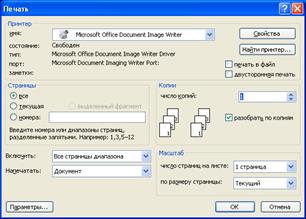
Рис. 2.1.37 - Встановлення параметрів друкування
При встановленому прапорці печать в файл документ, що друкується, буде збережено в файлі, і в подальшому його можна вивести на принтер, не використовуючи Word.
Для вибору типу принтера використовують список Принтер. З цього списку слід вибрати тип принтера, який встановлено на комп'ютері. При натискуванні кнопки Параметры відкривається вікно діалогу Параметры, вкладка Печать, де можна також встановити ряд параметрів:
- Черновой — друкування з мінімальним використанням символів форматування;
- Фоновая печать — дозволяє продовжити роботу з Word під час друкування;
- Графические объекты — друкування разом з текстом графічних об’єктів.
Після встановлення необхідних параметрів слід натиснути кнопку ОК у вікні діалогу Печать. На панелі задач Windows з’являється значок принтера, клацнувши по якому можна відкрити вікно для управління процесом друкування.
На завершення розгляду редактора MS Word наведено перелік найуживаніших команд, які використовуються при роботі з текстовим документом
Таблиця 2.1.1 - Команди для роботи з документом
| № | Призначення команди | Спосіб подачі команд | |
| п/п | Через меню | Кнопка | |
| 1. 2. 3. 4. 5. 6. 7. | Запуск редактора Word Створення нового документа Читання документа з МД Запис документа на МД Запис документа на МД під новим ім’ям Перегляд документа Друкування документа | Пуск /Программы/ MS Word 2003 Файл / Создать Файл / Открыть Файл / Сохранить Файл / Сохранить как Файл / Предварите - льный просмотр Файл/ Печать |





|
| 8. 9. 10. | Включення режиму розмітки. Встановлення масштабу зображення документа Показ службових символів | Вид / Разметка страницы Вид / Масштаб | 


|
| 11. 12. | Закінчення роботи з документом Закінчення роботи з редактором Word | Файл / Закрыть Файл / Выход | 

|
Таблиця 2.1.2 - Команди для введення і редагування тексту
| № | Призначення команди | Спосіб подачі команди | |
| п/п | Через меню | Кнопка | |
| 1. 2. 3. 4. 5. 6. 7. 8. 9. 10. 11. 12. | Режим вставки або заміни Вилучення фрагмента тексту Копіювання фрагмента тексту Перенесення фрагмента тексту Відміна правки тексту Повторити правку тексту Створення абзацу Введення таблиць Введення формул Введення колонтитулів Примусове розбиття на сторінки Нумерація сторінок | Правка / Копировать Правка / Вставить Правка / Вырезать Правка/ Вставить Правка / Отменить Правка / Повторить Таблица / Вставить таблицу Вставить / Объект / Создание/Microsoft Equation Вид / Колонтитулы Вставка / Номера страниц | Insert
Delete





 Enter
Enter

 Ctrl-Enter
Ctrl-Enter

|
Таблиця 2.1.3 - Команди для форматування тексту
| № | Призначення команди | Спосіб подачі команди | |
| п/п | Через меню | Кнопка | |
| 1. 2. | Визначення розмірів полів Визначення розміру аркуша паперу. | Файл / Параметры страницы / Поля Файл / Параметры страницы/Размер бумаги | |
| 3. | Встановлення параметрів шрифту тип шрифту розмір шрифту накреслення шрифту: курсив жирний підкреслений верхній або нижній індекси | Формат / Шрифт |
 



 або або 
|
| 4. | Встановлення параметрів абзацу абзацний відступ міжрядкова відстань вирівнювання рядків: по центру по обох краях по лівому краю по правому краю | Формат / Абзац Отступ / Первая строка Интервал / Межст- рочный |




|
| 5. | Введення списків нумерований писок маркірований список | Формат/Список |


|
[1] Гипертекстовый энциклопедический словарь по информатике. http://194.226.30.40/scripts/info.
 2015-05-13
2015-05-13 542
542







